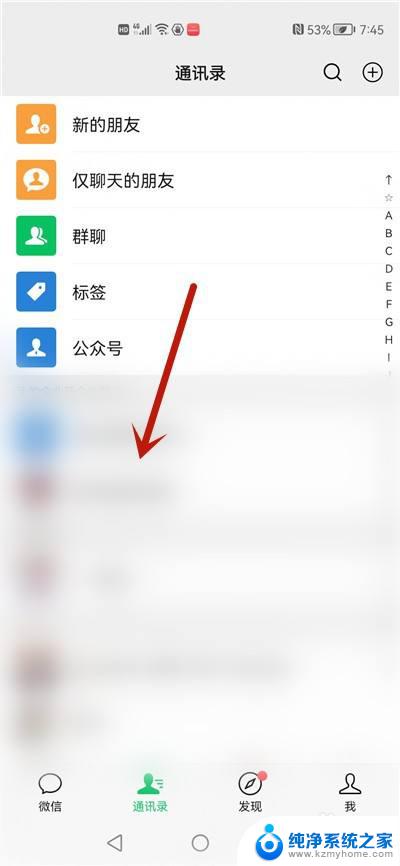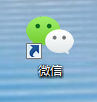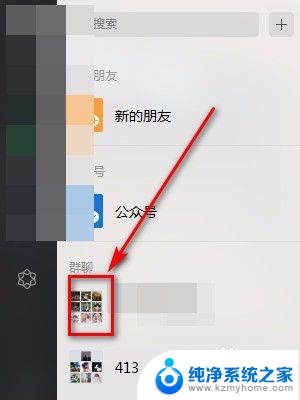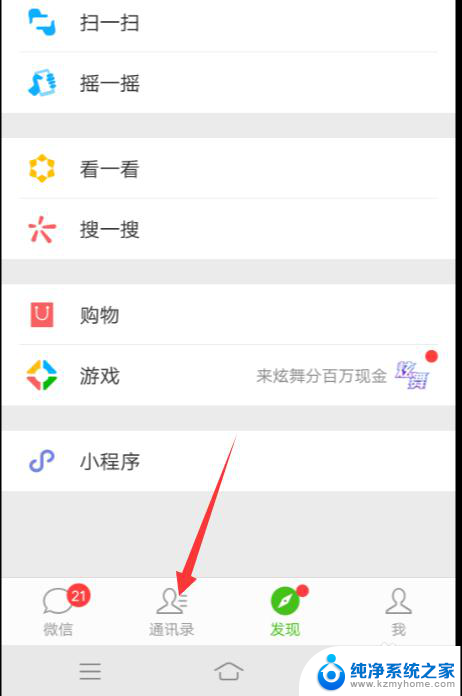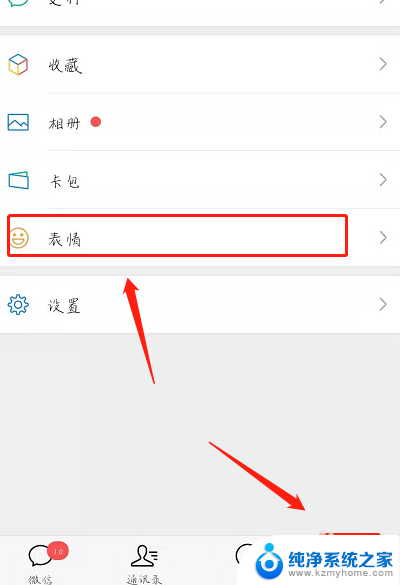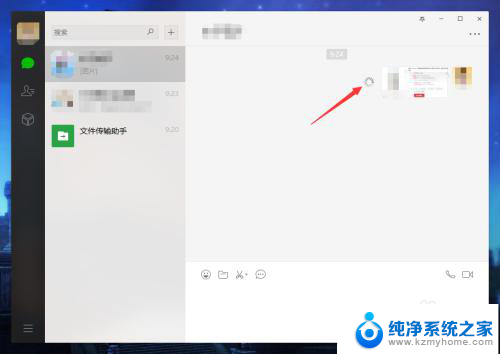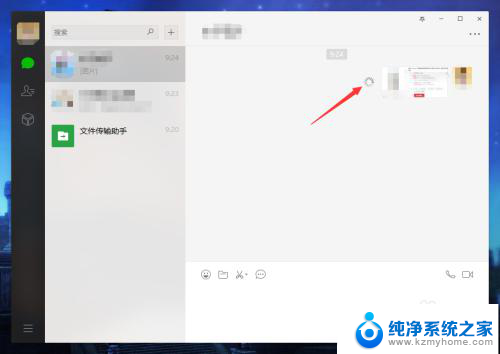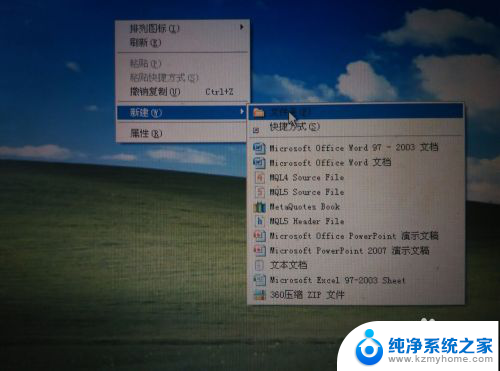微信里怎么打包发送图片 微信如何打包发照片
更新时间:2023-11-19 09:00:04作者:xiaoliu
微信里怎么打包发送图片,在现代社交网络的日常交流中,微信已经成为了人们最常用的一种通讯工具,除了文字信息外,微信还支持发送图片,方便用户们分享自己的生活点滴。有时候我们可能需要发送多张照片,而逐一发送可能会比较繁琐。微信如何打包发送图片呢?接下来我们将一起探讨微信打包发送图片的方法,帮助大家更加便捷地分享照片。
具体步骤:
1.将微信打开,在里面找到文件传输助手进入。找不到可以搜索进入。
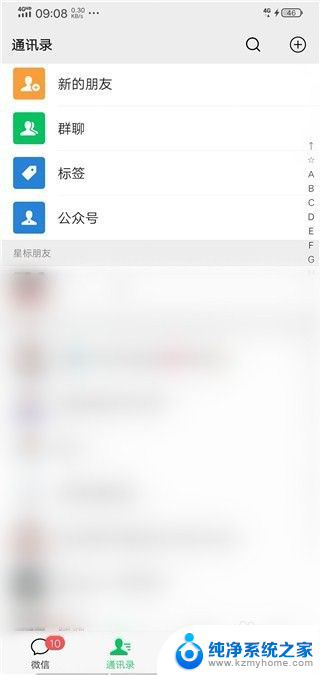
2.然后在文件传输助手下面点击【+】按钮。
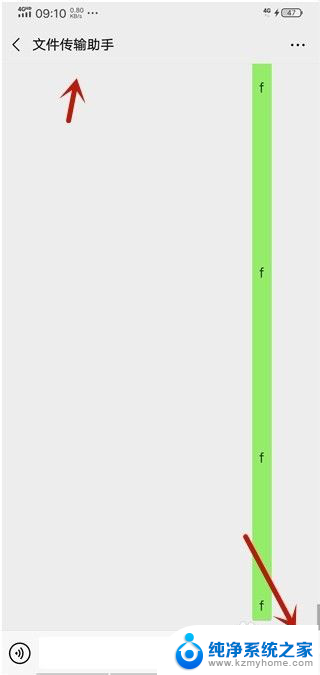
3.然后在打开的界面,点击【相册】进入。
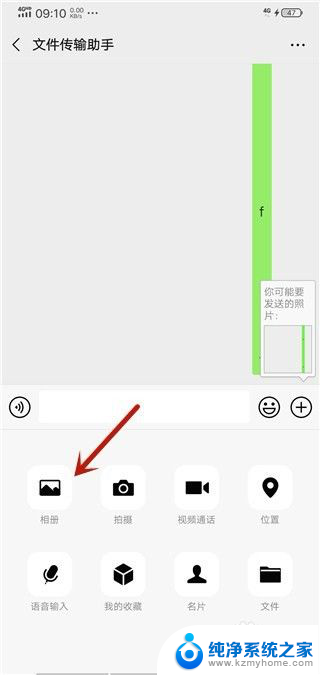
4.然后选择要传输的照片,点击【发送】按钮。
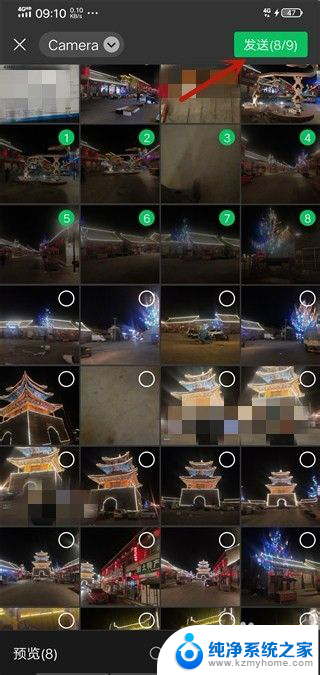
5.然后发送到传输助手的照片,按住一个不动。
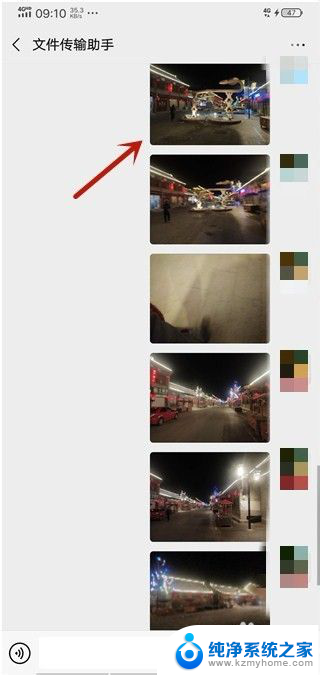
6.弹出来的选项,点击【多选】选项。
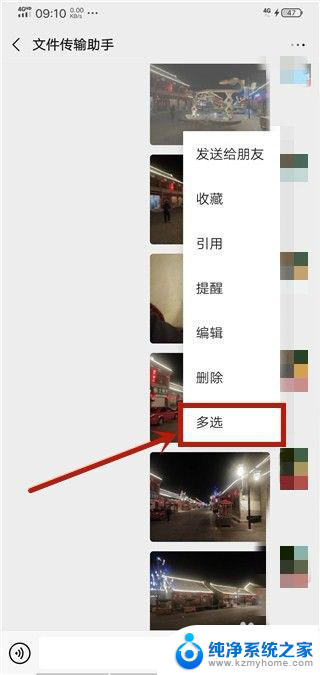
7.勾选要打包发送的照片,点击【分享】按钮。
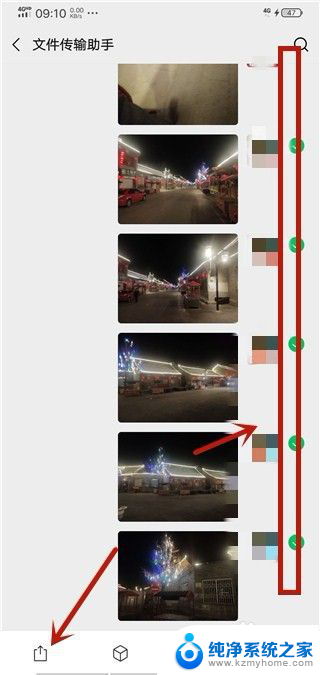
8.然后下面弹出来的界面,点击【合并转发】选项。
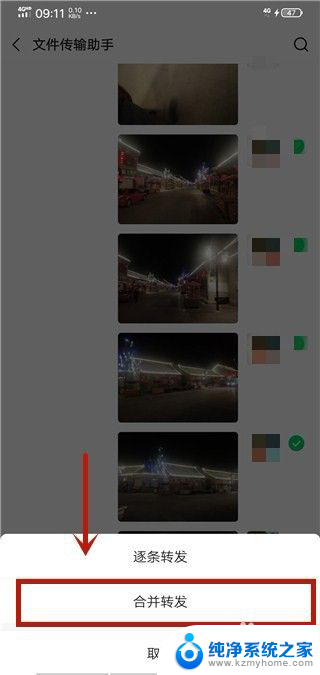
9.然后在里面选择要发送的人或者群,可以多选。
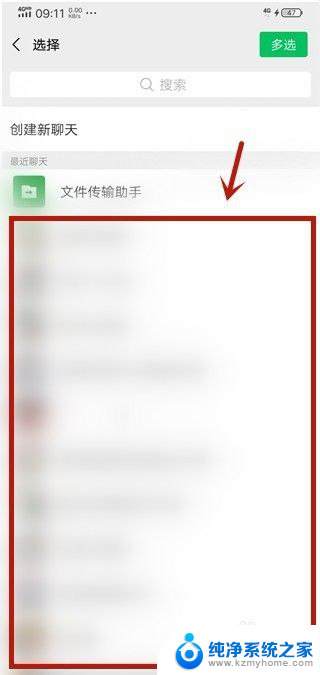
10.然后弹出来的界面,点击【发送】按钮。就打包发送照片完成。
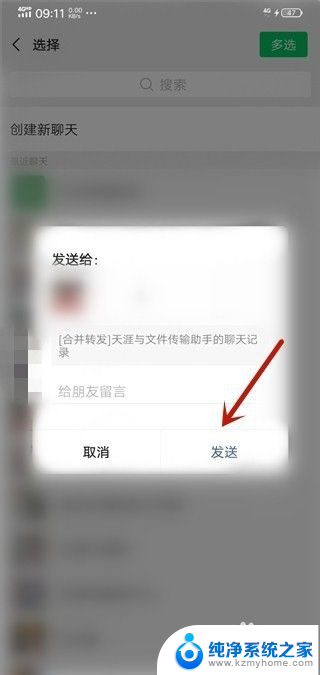
以上就是微信里怎么打包发送图片的全部内容,如果遇到这种情况,你可以按照以上操作解决问题,操作简单快速,一步到位。